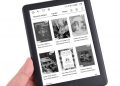Nội dung chính
1 Giới thiệu về Calibre
Calibre là một ứng dụng miễn phí với mã nguồn mở, có thể đáp ứng đầy đủ nhu cầu chỉnh sửa, quản lý e-book của bạn. Ứng dụng được thiết kế ở đa nền tảng. Nó là một thư viện điện tử hoàn chỉnh, bao gồm quản lý sách, chuyển đổi định dạng, tin tức, chuyển đổi tài liệu PDF thành sách điện tử, và chức năng đồng bộ của trình đọc sách điện tử, được tích hợp vào trình đọc sách điện tử. Tất nhiên, nó cũng được tích hợp công cụ chỉnh sửa sách điện tử định dạng ePub để đáp ứng nhu cầu sửa đổi sách điện tử.
Bản cập nhật mới nhất ra mắt: 17/04/2021, số phiên bản: 5.16.0
- Windows 64-bit version: official download|Xunlei download
- Windows 32-bit version: official download|Xunlei download
- Windows Universal Portable Edition: Official Download|Xunlei Download
- Mac OS X version: official download|Xunlei download
- Linux installation command:
sudo -v && wget -nv -O- https://download.calibre-ebook.com/linux-installer.sh | sudo sh /dev/stdin
2 Chuyển đổi định dạng ebook bằng Calibre
Bước 1: Sau khi tải xuống và cài đặt Calibre và mở nó. Nhấp vào biểu tượng “Add Books” ở góc trên bên trái để thêm sách điện tử bạn muốn chuyển đổi vào thư viện (bạn cũng có thể kéo và thả trực tiếp sách điện tử vào thư viện).
Bước 2: Chọn một hoặc nhiều file e-book, nhấp vào nút chuột phải và chọn dòng ” Convert Books ” trong menu bật lên. Một menu phụ sẽ bật lên với các tùy chọn cho “Convert Individually” và “Bulk Convert”. Nếu bạn chọn nhiều tệp, việc sử dụng “Convert Individually” sẽ yêu cầu cài đặt riêng cho từng sách. Ví dụ, bạn có thể cài đặt các định dạng khác nhau cho các sách điện tử khác nhau, trong khi “Bulk Convert” là cài đặt chung cho tất cả các sách điện tử.
Calibre hỗ trợ các định dạng chuyển đổi: EPUB, MOBI, AZW3, DOCX, FB2, HTMLZ, LIT, LRF, PDB, PDF, PMIZ, RB, RTF, SNB, TCR, TXT, TXTZ, ZIP.
Bước 3: Nếu bạn chọn ” Convert Individually”, một hộp thoại cài đặt sẽ xuất hiện cho mỗi e-book. Bạn có thể đổi định dạng sách bằng “Output Format” và các thành phần thông tin của e-book ở “Metadata” (bao gồm cài đặt thông tin cơ bản như tên sách, bìa, tác giả, v.v.), “Lock & feel” bao gồm kích thước phông chữ, phông chữ nhúng, độ dãn dòng và các cài đặt định dạng nội dung khác. Ngoài ra còn có các tính năng như “Heuristic processing”, “Page Setup”, ” structure detection “, “Table of contents”, “Seach and replace”, “EPUB output”, “Debug” để cài đặt cụ thể hơn. Nếu bạn chọn “Bulk Convert”, bạn không thể sửa đổi ” Metadata ” của chúng và sử dụng chức năng “Debug” trên nhiều sách cùng lúc.
Bước 4: Sau khi hoàn thành tất cả các cài đặt chuyển đổi trên, hãy nhấp vào nút “OK” để bắt đầu chuyển đổi. Trong quá trình chuyển đổi sẽ có dòng chữ “Jobs: n” (n là số lượng sách mà bạn thao tác) và biểu tượng vòng tròn xoay ở góc dưới bên phải của trang chính. Nhấp vào chúng sẽ bật ra hộp danh sách tác vụ, nơi bạn có thể xem quá trình chuyển đổi và thực hiện một hoặc nhiều tác vụ. Bạn có thể thực hiện các thao tác như tạm ngừng, ẩn, v.v ngay trên hộp thoại đó
Bước 5: Khi số sau “Jobs: n” ở góc dưới bên phải trở thành “0”, điều đó có nghĩa là tất cả các dữ liệu cần chuyển đổi đã được hoàn thành. Nhấp chuột phải vào sách và nhấp vào “Open Directory” trong menu để chuyển đến thư mục lưu trữ mặc định và e-book đã chuyển đổi. Nếu bạn không muốn mở thư mục chứa từng sách điện tử, bạn có thể chọn nhiều E-book, nhấp chuột phải vào menu bật lên và tìm chuột để “Save to Disk”, và nhấp vào ” Save to Disk in the single folder” trong menu phụ bật lên. , Chọn một thư mục trong hộp thoại bật lên, bạn có thể đặt chúng vào một thư mục.
Bước 6: khi bạn kết nối thiết bị, dòng “Get Books” sẽ đổi thành “Send To Device”, bạn lựa chọn các e-book mình cần đưa vào thiết bị và nhấn “Send To Device”
3 Gửi sách sang Kindle qua wifi bằng Calibre
Bước 1: Trước khi bắt đầu các bước bên dưới, hãy đảm bảo rằng bạn có địa chỉ email và thiết bị Kindle của bạn đã được liên kết với tài khoản Amazon của bạn. Nếu bạn chưa có tài khoản Amazon, vui lòng nhấp vào Amazon để đăng ký cho mình trước
Bước 2: Sau khi tạo tài khoản Amazon, bạn vào mục “Account => Content and Devices => Preferences => Personal Document Settings => Approved Personal Document E-mail List => Add a new approved e-mail address.” (Lưu ý: Nếu bạn tạo tài khoản mail của bạn trùng với tài khoản amazon và đăng nhập nó trên kindle, thì amazon sẽ tự động add mail của bạn vào) . và kiểm tra địa chỉ mail được tạo trên Kindle ở mục “Setting => My Account => dòng cuối cùng” với định là *gmail của bạn*_*1 dãy chữ và số*@kindle.com.
Bước 3: Trên nhấn vào công cụ “Connect/Share” và nhấn vào dòng “setup email based sharing books” sẽ hiện ra một hộp thoại.
- Bạn nhấn “Add email” sẽ hiện dòng setup email ở ô bên, ở đây bạn hãy điền email trên kindle của bạn (*gmail của bạn*_*1 dãy chữ và số*@kindle.com) tiếp theo là định dạng bạn muốn gửi, ở ô “auto send” caliber sẽ tự động gửi sách mà các bạn thêm vào caliber, nếu bạn không muốn thì sẽ không tích ở ô này
- Ở ô “Send from email” bạn sẽ điền email mà bạn đã điền ở Bước 2
- Tiếp theo nhấn “Test email” và nhấn “Apply”
Bước 4: sau khi bạn đã thực hiện xong, sau khi chuột phải ở 1 quyển sách hoặc tổ hợp nhiều sách sẽ có thêm dòng lựa chọn là “Connect/Share” bạn sẽ chọn dòng “Email to..” và chọn email ở thiết bị mà bạn muốn gửi.
4 Dùng Calibre để thêm hoặc sửa bìa của ebook
Bước 1: Trước khi bắt đầu các bước bên dưới, hãy đảm bảo rằng bạn có địa chỉ email và thiết bị Kindle của bạn đã được liên kết với tài khoản Amazon của bạn. Nếu bạn chưa có tài khoản Amazon, vui lòng nhấp vào Amazon để đăng ký cho mình trước
Bước 2: Sau khi tạo tài khoản Amazon, bạn vào mục “Account => Content and Devices => Preferences => Personal Document Settings => Approved Personal Document E-mail List => Add a new approved e-mail address.” (Lưu ý: Nếu bạn tạo tài khoản mail của bạn trùng với tài khoản amazon và đăng nhập nó trên kindle, thì amazon sẽ tự động add mail của bạn vào) . và kiểm tra địa chỉ mail được tạo trên Kindle ở mục “Setting => My Account => dòng cuối cùng” với định là *gmail của bạn*_*1 dãy chữ và số*@kindle.com.
Bước 3: Trên nhấn vào công cụ “Connect/Share” và nhấn vào dòng “setup email based sharing books” sẽ hiện ra một hộp thoại.
- Bạn nhấn “Add email” sẽ hiện dòng setup email ở ô bên, ở đây bạn hãy điền email trên kindle của bạn (*gmail của bạn*_*1 dãy chữ và số*@kindle.com) tiếp theo là định dạng bạn muốn gửi, ở ô “auto send” caliber sẽ tự động gửi sách mà các bạn thêm vào caliber, nếu bạn không muốn thì sẽ không tích ở ô này
- Ở ô “Send from email” bạn sẽ điền email mà bạn đã điền ở Bước 2
- Tiếp theo nhấn “Test email” và nhấn “Apply”
Bước 4: sau khi bạn đã thực hiện xong, sau khi chuột phải ở 1 quyển sách hoặc tổ hợp nhiều sách sẽ có thêm dòng lựa chọn là “Connect/Share” bạn sẽ chọn dòng “Email to..” và chọn email ở thiết bị mà bạn muốn gửi.













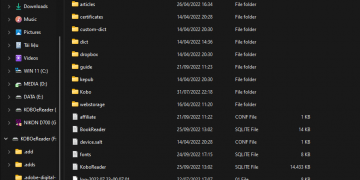
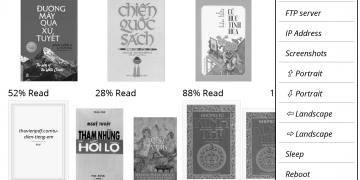
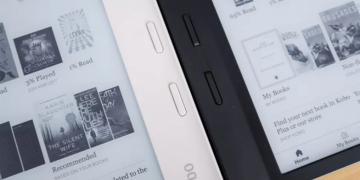



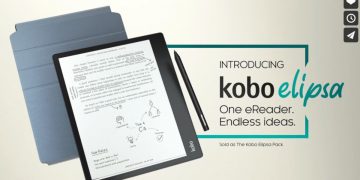

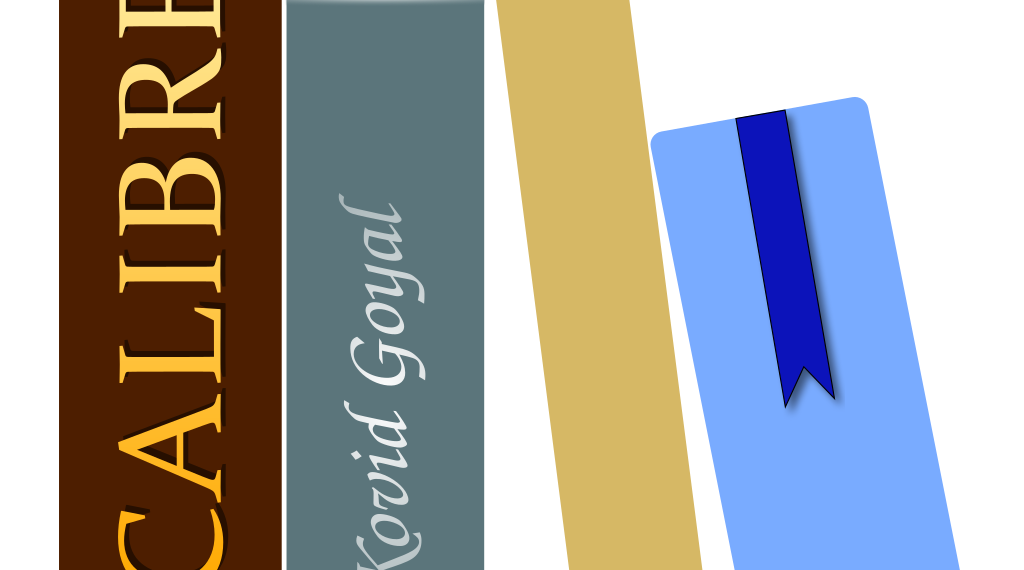




![[King đồ Rap] Gọi anh là Đồ Mọt Sách](https://blog.maydocsachtot.com/wp-content/uploads/2020/07/Rap-Kindle-Goi-anh-la-Do-mot-sach-120x86.png)